word设置指定输入法的方法:
1、打开一个Word文档,点击图示位置的【文件】菜单,如图:
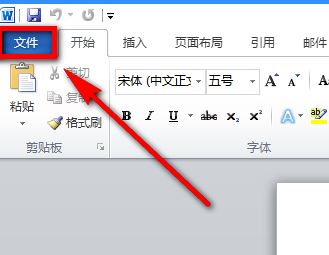
2、点击文件菜单之后,在弹出窗口左侧的菜单栏中点击选择【选项】,如图:
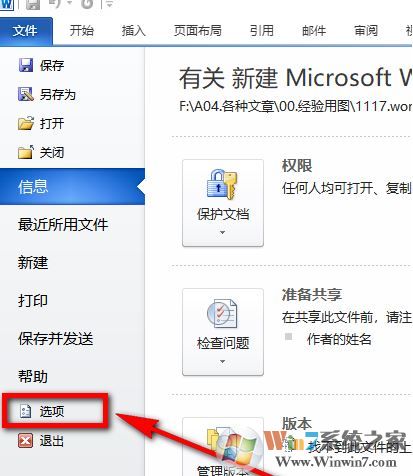
3、点击选项后就进入到下图所示页面,在页面左侧菜单栏中点击选择【高级】选项,如图:
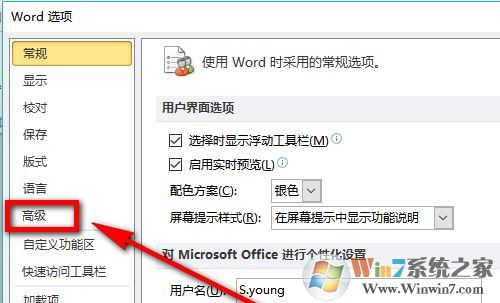
4、接着我们拉动右侧的滚动条,找到图示选项,将图示位置选项的勾选取消,然后点击确定,如图所示:
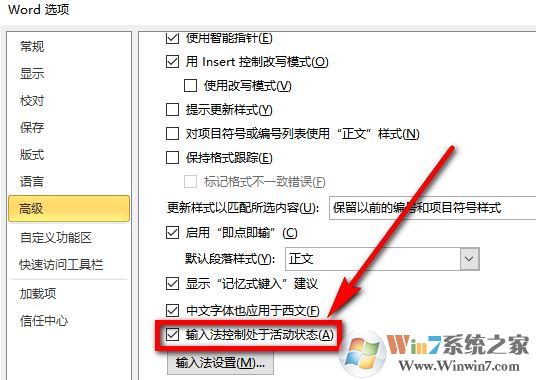
5、最后关闭窗口以后,会弹出一个提示窗口,要求关闭重启Word后才能生效,在窗口中点【确定】即可。
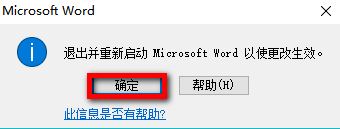
当我们按照上述步骤进行操作之后即可在word中设置默认的输入法了。以上便是winwin7小编给大家分享的word设置指定输入法的方法!